
Acostumbrarse a un móvil nuevo suele ser cuestión de tiempo, pero hay algunos hábitos adquiridos de los que cuesta desprenderse, sobre todo al estar habituado a utilizar modelos de una misma marca. En este artículo se detallará cómo cambiar los tres botones de abajo en Motorola, una opción que ‘a priori’ puede parecer imposible al trastear entre los menús de ajustes del móvil, pero que tiene una solución muy práctica, sin necesidad de tener conocimientos más propios de un desarrollador que de un usuario medio.
Como ya hemos explicado antes, desde el menú de ajustes de un Motorola es más que probable que te estrelles contra un muro si quieres recuperar la configuración de los botones de la parte inferior de un móvil Samsung, por ejemplo. No obstante, la solución la tenemos en la Google Play Store, la tienda de aplicaciones de los dispositivos Android.
Al entrar en ella, tendremos que buscar y descargar la aplicación QuickShortcutMaker (importante escribirlo todo junto para evitar descargar otra app de nombre similar), que es la que nos permitirá acceder de forma más profunda a los ajustes de nuestro Motorola, independientemente del modelo que estemos utilizando (para la prueba se usó un Moto G32 con Android 12).
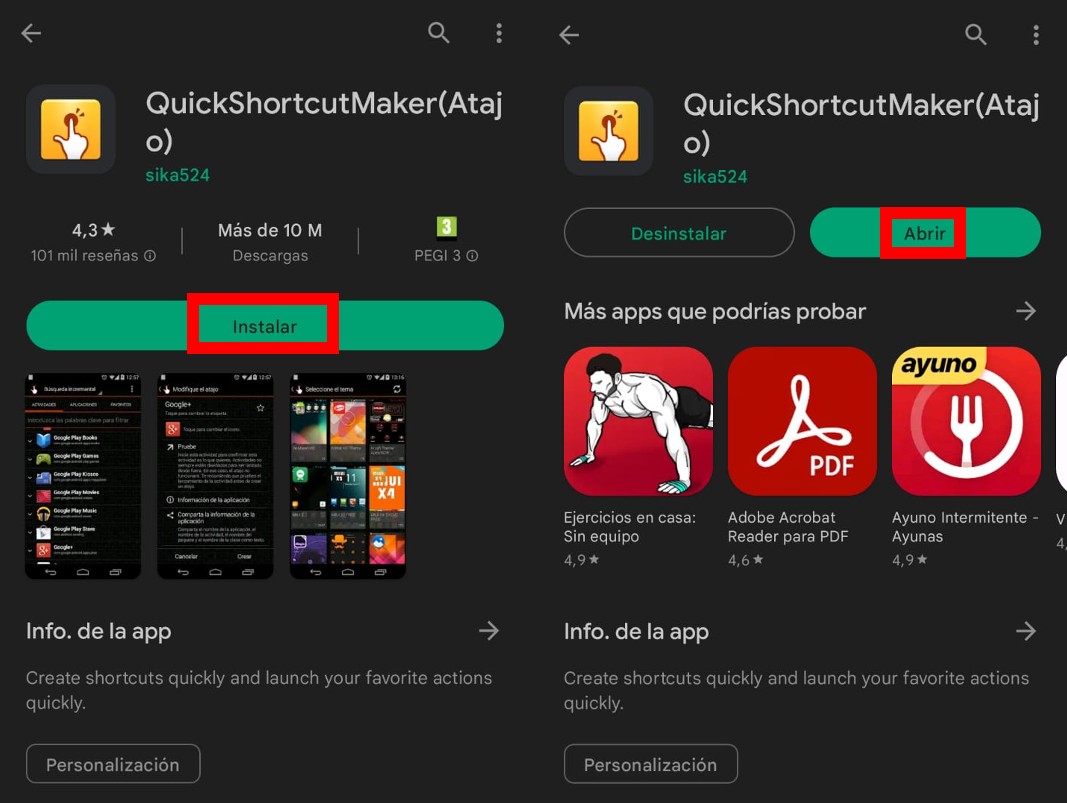
Cómo cambiar la configuración de los botones de abajo de un Motorola
Al abrir la app QuickShortcutMaker, tendremos que pulsar en el icono con tres puntos que se encuentra en la parte superior derecha de la pantalla. En ese momento se desplegará un pequeño menú con dos opciones, y ahí elegiremos la primera: ‘Método de búsqueda’. Aparecerá una ventana emergente con los dos métodos de búsqueda que ofrece la app, y en este caso tendremos que pulsar en ‘Búsqueda normal’.
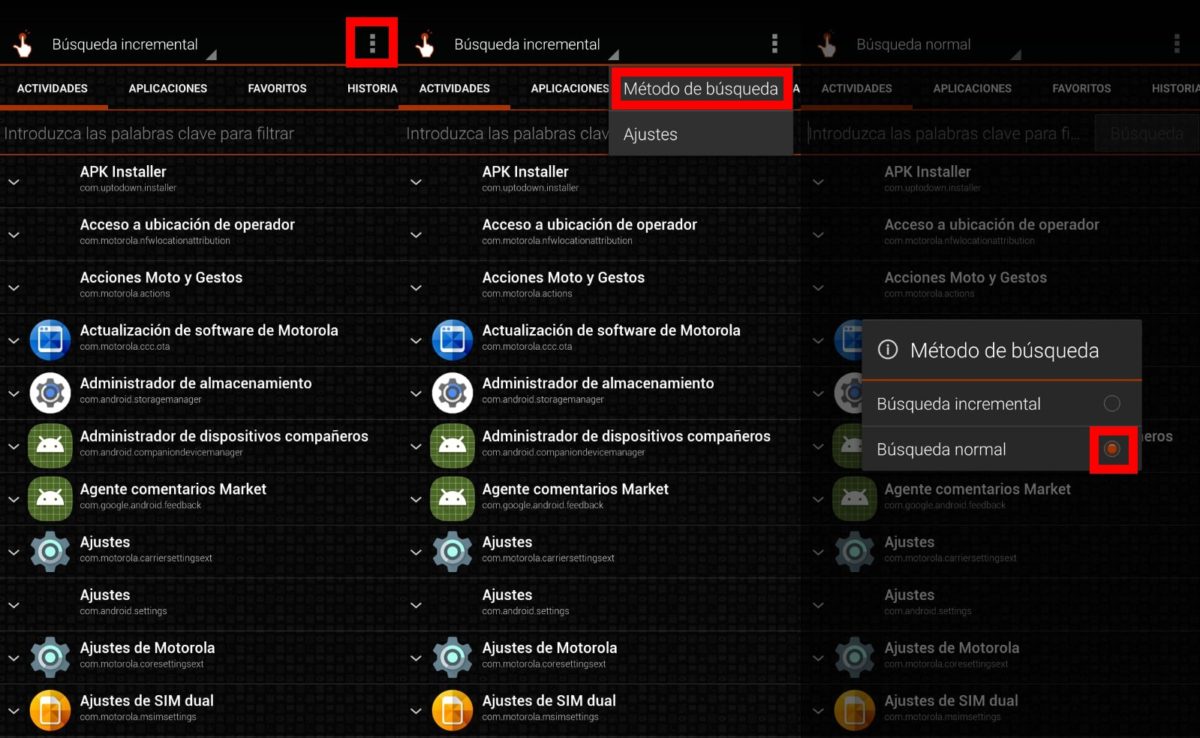
Una vez realizado este primer paso, tendremos que escribir en la barra de búsqueda en español el número ‘3’ o, si queremos ser más específicos, escribir ‘3 botones’, aunque sólo con el número ya nos ofrece los resultados que estamos buscando. Al pulsar en ‘Búsqueda’, veremos que entre los resultados se encuentran los ajustes. A continuación, pulsamos en el icono de flecha hacia abajo que tiene esta sección en su parte izquierda para que se despliegue un nuevo submenú y podamos acceder al botón ‘Navegación con 3 botones’ para poder modificar esta configuración en Motorola.
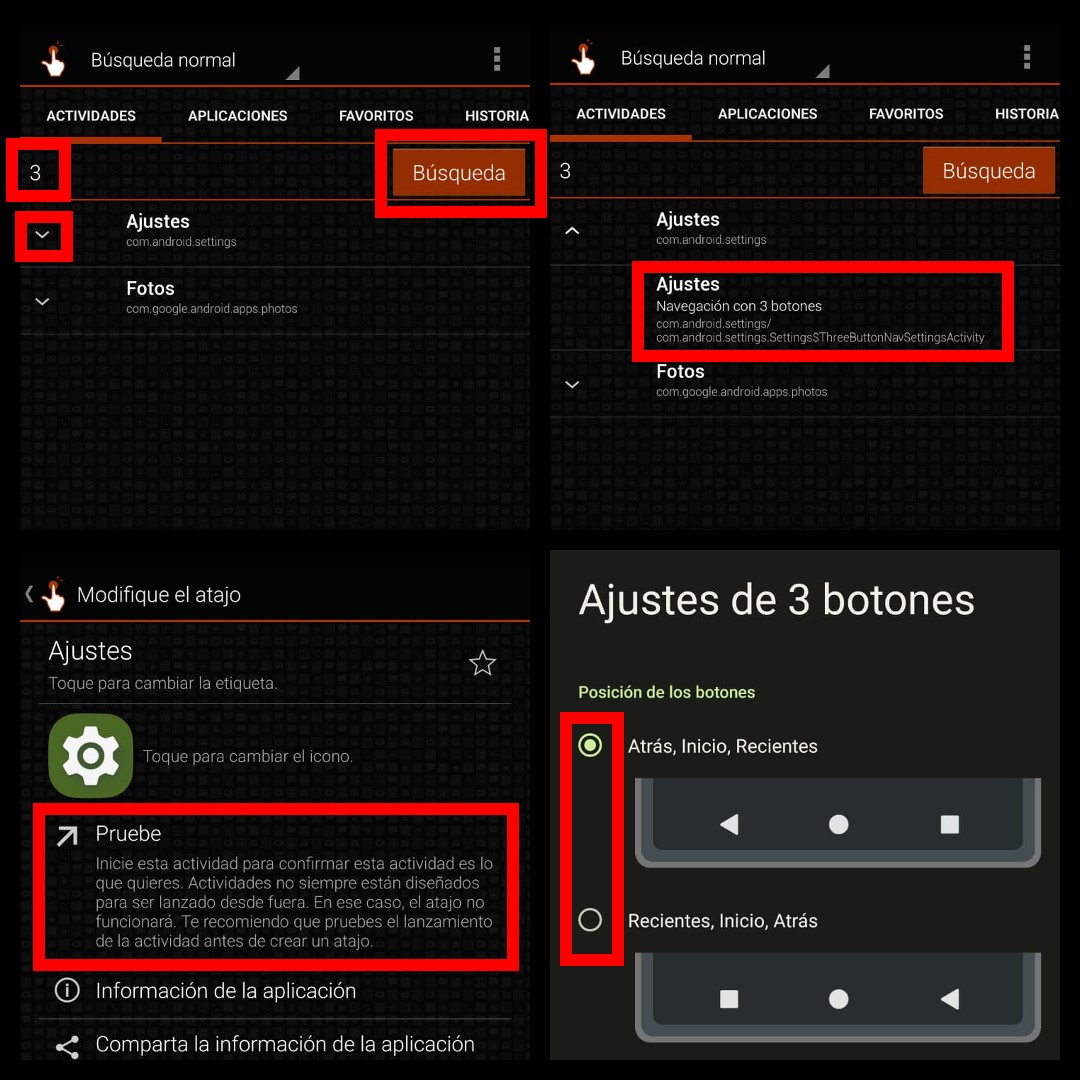
El proceso para cambiar los tres botones de abajo de Motorola está llegando a su final. Ahora nos aparecerá una nueva pantalla, y deberemos pulsar el botón ‘Pruebe’ para poder modificar el atajo de los tres botones inferiores del móvil. En ese momento nos encontraremos por fin la opción de poder elegir el orden en el que queremos que aparezcan nuestros botones, y sólo tendremos que pulsar en la opción que más nos interese (por lo general ‘Recientes, Inicio, Atrás’ si queremos cambiarlo) para que en la pantalla del móvil se refleje a partir de ese momento la configuración deseada.
La configuración de los botones inferiores ‘Atrás, Inicio, Recientes’ es propia de los modelos de Motorola, mientras que la inversa es frecuente en teléfonos como los Samsung. Por lo general, esta configuración puede ser fácilmente modificable a través de los distintos menús de ajustes, pero Motorola priva de esa opción (al menos de forma directa a sus usuarios), lo que genera alguna que otra molestia.
Otros artículos sobre Motorola
Cómo hacer ‘hard reset’ en el Motorola Moto G20 y G30
Motorola Edge 30, una versión accesible del modelo Pro que llega a España
Mi móvil Motorola no prende ni carga, 5 posibles soluciones
Cámara frontal de 60 megapíxeles y lo más potente de Qualcomm, el Motorola Edge 30 Pro es oficial





